Rumah >tutorial komputer >pelayar >Cara membuat klon dalam Google Chrome_Tutorial tentang cara membuat klon dalam Google Chrome
Cara membuat klon dalam Google Chrome_Tutorial tentang cara membuat klon dalam Google Chrome
- WBOYWBOYWBOYWBOYWBOYWBOYWBOYWBOYWBOYWBOYWBOYWBOYWBke hadapan
- 2024-04-09 15:40:051795semak imbas
Editor PHP Xinyi membawakan anda cara membuat klon dalam Google Chrome_Tutorial tentang cara membuat klon dalam Google Chrome. Mencipta klon Google Chrome boleh membantu pengguna log masuk ke berbilang akaun berbeza pada peranti yang sama pada masa yang sama, meningkatkan kecekapan penggunaan. Melalui tutorial ini, anda akan belajar cara membuat dan mengurus berbilang identiti pengguna dengan mudah dalam Google Chrome, menukar akaun dengan mudah dan mencapai pengalaman penyemakan imbas yang diperibadikan. Ikuti langkah kami sekarang dan nikmati fungsi klon penyemak imbas yang mudah!
1 Mula-mula buka Google Chrome dan klik ikon [Pengguna] di sudut kanan atas selepas masuk.
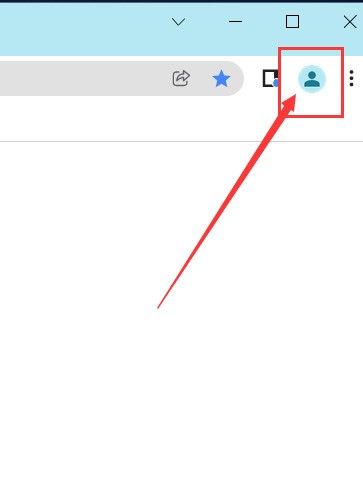
2. Kemudian dari pusat pengguna, klik [Profil Lain]--[Tambah].
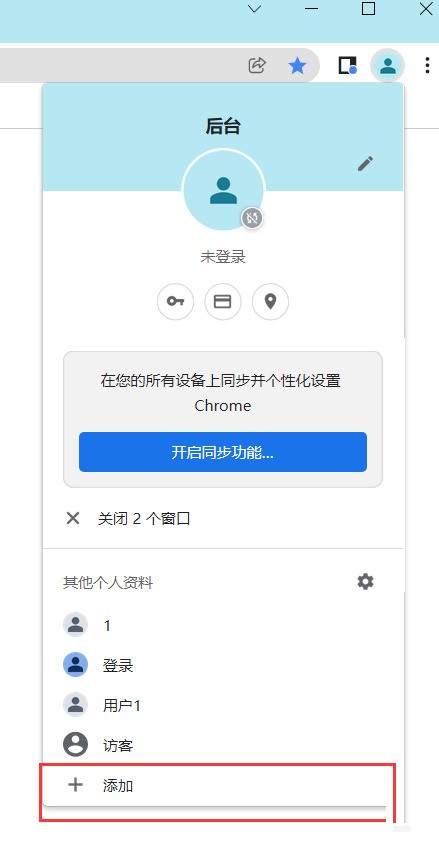
3 Kemudian log masuk ke akaun Google anda Jika anda tidak mempunyai akaun Google, anda boleh memilih [Teruskan tanpa log masuk ke akaun anda].
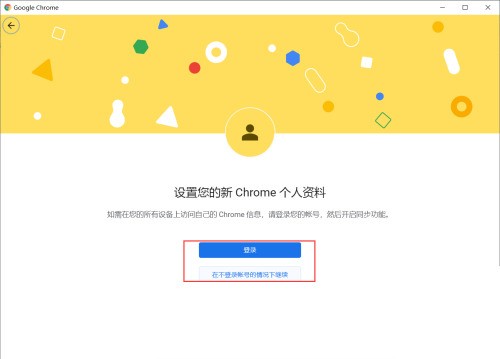
4 Akhir sekali, masukkan nama pengguna, seperti [Kerja] dan [Kehidupan] untuk mengenal pasti tujuan penyemak imbas, pilih warna latar belakang tema, dan klik [Selesai] untuk menyelesaikan operasi.
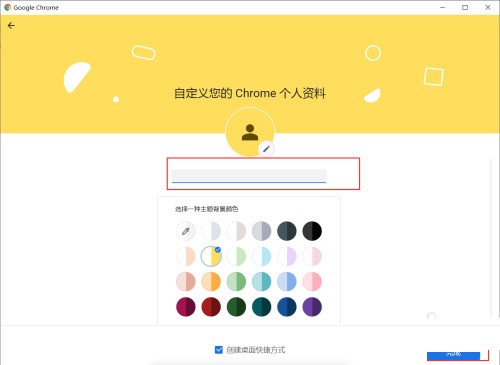
Atas ialah kandungan terperinci Cara membuat klon dalam Google Chrome_Tutorial tentang cara membuat klon dalam Google Chrome. Untuk maklumat lanjut, sila ikut artikel berkaitan lain di laman web China PHP!

